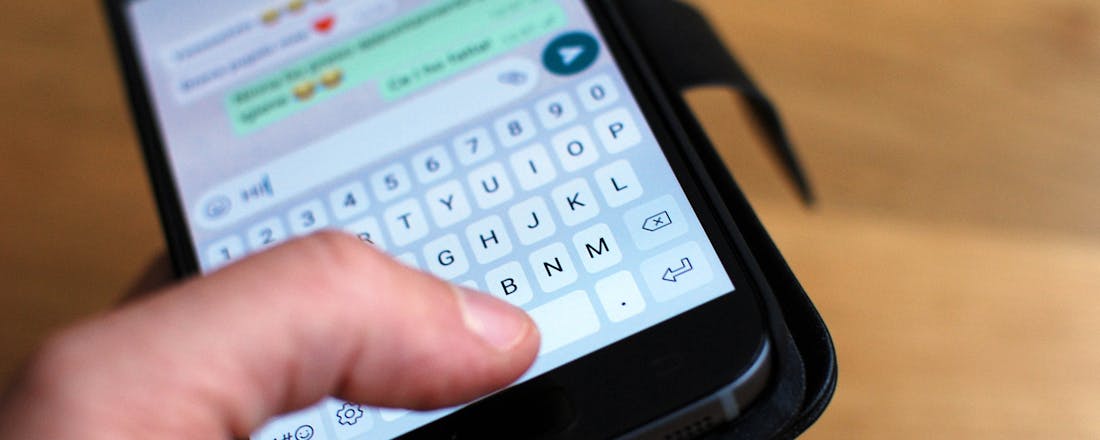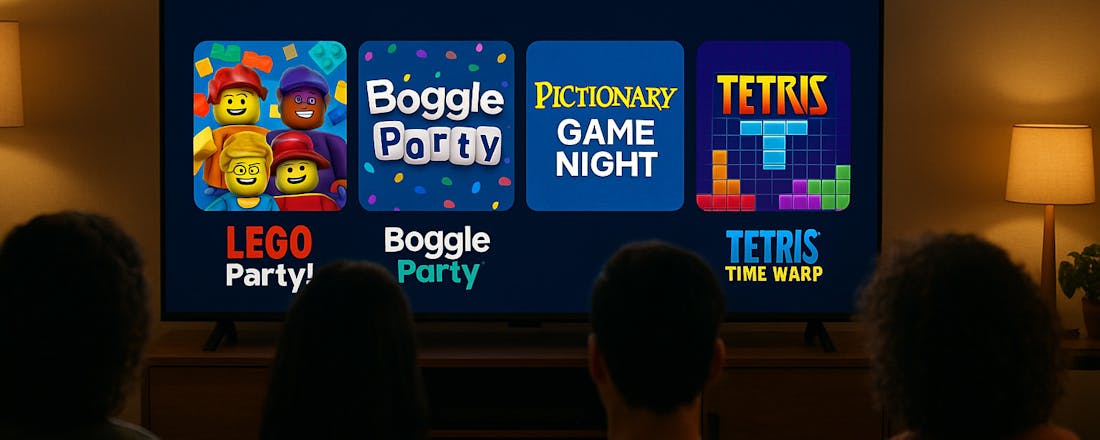Bestanden en schijven versleutelen met VeraCrypt
Als je gevoelige informatie op je pc of op een usb-stick wil versleutelen, dan is VeraCrypt één van de veiligste manieren om dat te doen. Met die tool zet je een sterke encryptie op een schijf of bestand, waarna het alleen te openen is met een wachtwoord met een beveiliging die nagenoeg onkraakbaar is. In deze workshop laten we zien hoe je een schijf of bestand veilig versleutelt met VeraCrypt.
Wat is VeraCrypt?
VeraCrypt is een open source tool waarmee je bestanden of zelfs hele schijven kunt versleutelen. Je kunt VeraCrypt hier downloaden.
Het programma is de spirituele (en ook praktische) opvolger van TrueCrypt, dat jarenlang heerste wat betreft versleuteling. Vorig jaar bleek echter dat TrueCrypt 'niet 100% veilig was', wat te lezen was op de SourceForge-pagina van TC. De waarschuwing van de ontwikkelaars kwam als onaangename verrassing voor gebruikers, vooral ook omdat er geen verdere verklaring werd gegeven.
Wie TrueCrypt wel eens heeft gebruikt, zal VeraCrypt meteen snappen. Het programma ziet er nagenoeg hetzelfde uit en werkt hetzelfde. Voor wie het nog niet kent, leggen we je hier uit hoe het werkt.
Schijven of 'containers' versleutelen
Met Veracrypt kun je een eigen 'container' maken waarin je bestanden kunt opslaan (een soort versleutelde map), maar je kunt ook een hele partitie als een usb-stick of zelfs je hele harde schijf versleutelen. Dat laatste laten we je in deze workshop niet zien, omdat je daar ook de juiste hardware voor moet hebben en omdat Bitlocker dat ook (en gebruiksvriendelijker) kan doen. We laten je hier zien hoe je een bestand of usb-stick kunt versleutelen.
Dit is het beginscherm van Veracrypt, waarin je een 'volume' kunt maken of juist kunt openen. Je kunt hier kiezen tussen een Veracrypt-'volume', wat betekent dat we een gewoon bestand tot versleutelde partitie maken. Dat betekent dat we een map maken waarin we later spullen kunnen zetten die privé moeten blijven, en die versleutelen we.
Je hebt ook de keus om een volledige partitie, zoals een usb-stick of sd-kaart, te versleutelen.
Je klikt daarvoor eerst op 'Create volume', en daarna op 'Create an encrypted file container', of op 'Encrypt a non-system partition/drive'.
©PXimport
©PXimport
Je hebt hier nog de optie om de map te verbergen, zodat die niet te zien is als je niet weet waar hij staat. Het versleutelen werkt hetzelfde, dus kiezen we voor 'Standard VeraCrypt Volume' om deze workshop te maken.
©PXimport
We hebben een speciaal tekstbestandje gemaakt, genaamd 'vera.txt'. Je kunt hier echter ook een map kiezen, of 'vakantiefoto_spanje.jpg' als je wil. Als je een complete usb-stick wil versleutelen, moet je die hier uit de lijst kiezen.
©PXimport
Als je kiest om een usb-stick te versleutelen, moet je in dit scherm kiezen of je de hele schijf wil overschrijven, of dat je het wil versleutelen met alle bestanden er nog op. Die laatste optie duurt langer, dus doe je er goed aan om je bestanden even tijdelijk ergens anders neer te zetten (vergeet ze daarna niet weer te verwijderen!).
©PXimport
Dit is waar het leuk wordt. Hier kies je de versleuteling die je wilt toepassen. Standaard staat AES aangevinkt (Advanced Encryption Standard), die op zichzelf al nagenoeg onkraakbaar is. Je kunt hier nog combinaties maken met andere standaarden, maar AES zelf is veilig genoeg. Daaronder staat nog wel algoritme je kunt gebruiken, zoals SHA-512 of SHA-256 - die laatste is ietsje sneller, maar 512 is veiliger. Je hebt hier nog wat opties om te testen op kleinere bestanden, wat voor gevorderde gebruikers interessant is.
©PXimport
Hierna kies je je wachtwoord. We hoeven je hier waarschijnlijk niet te vertellen hoe je een sterke maakt - gebruik hier wel minimaal 20 tekens, want een kort wachtwoord is nog steeds makkelijk te kraken. Let ook op dat je hier keyfiles kunt gebruiken om wachtwoorden in te laden - mits je zorgt dat je ook die veilig én versleuteld bewaart.
©PXimport
Als je een eigen container maakt, kun je hier opgeven hoe groot die moet worden. Je kunt een grootte invoeren in kilobytes tot terabytes - aan jou de keus. Kies je ervoor een usb-stick te versleutelen, dan heb je hier geen keus en neem je de volledige grootte van de schijf.
©PXimport
Dit is waar je de sterkte van je hash-pool opgeeft. Als je hier met je muis door het scherm beweegt, wordt de string met letters en cijfers als sleutel langer - en dus moeilijker te kraken. Hoe langer je je muis hier in het rond beweegt, hoe willekeuriger en langer de sleutel wordt. Bovenaan heb je nog de optie om je harde schijf te formatteren, en of je dat naar FAT(32) of NTFS wil doen. Als je hieronder op 'Format' klikt, krijg je nog de waarschuwing of je zeker weet dat je wilt ontsleutelen. Daarna wordt je versleutelde schijf gemaakt.
©PXimport
Een versleutelde schijf/container 'mounten'
Als je een versleutelde schijf hebt, moet je die natuurlijk ook kunnen gebruiken. Je doet dat weer in het beginscherm van VeraCrypt, waar je een virtuele schijft kiest waarop je de schijf of container wil openen. Rechts zie je 'Select file' en 'Select device' staan, waarmee je je container kunt kiezen die je eerder had gemaakt, of de schijf die je wil ontsleutelen. Selecteer die, en klik onderin op 'Mount'. Je moet hier je wachtwoord invoeren. Als je schijf is ontsleuteld, kun je die gewoon openen als standaard-schijf in de Verkenner.
©PXimport
Let overigens wel op dat een schijf 'mounted' blijft, ook als je die gewoon uit de poort haalt of de container wegklikt. Om het volume weer te versleutelen, moet je daarom in VeraCrypt op 'Dismount' klikken als je klaar bent.